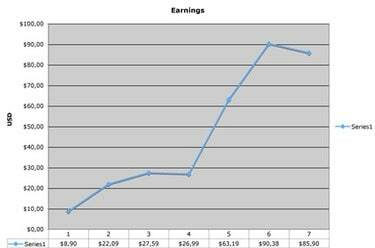
Att infoga ett diagram i Excel korrekt kräver ofta en del manipulation.
Trots Microsoft Excels många grafiska funktioner kan det vara svårt att skapa rätt graf i kalkylarksapplikationen med en given uppsättning data. Om dina data inte redan har märkts kan du behöva manuellt välja data för x- och y-axlarna för att tala om för Excel hur du ska presentera din information. Genom att följa några enkla steg kan du dock manipulera Excel för att tillhandahålla den korrekta grafiska specifikationen.
Steg 1
Välj de data du vill använda för både x- och y-axeln genom att klicka och hålla ned musknappen medan du markerar cellerna.
Dagens video
Steg 2
Välj "Linje"-knappen från diagramalternativen på fliken "Infoga". Välj stilen på linjen som du vill använda. I den resulterande grafen kommer Excel att ha ritat kolumnerna A och B som linjer.
Steg 3
Högerklicka på grafen. När en meny visas klickar du på alternativet "Välj data..." för att öppna dialogrutan "Välj datakälla". Både "Serie 1" och "Serie 2" är listade under listan "Legend Entries".
Steg 4
Klicka på "Redigera" under listan "Horizontal Axis Labels" för att öppna dialogrutan "Axis Labels". Klicka på ikonen som visar en röd pil och markera sedan kolumnen på kalkylarket som du vill beteckna som x-axeln. I det här exemplet är detta alla siffror i kolumn A. Klicka på "OK" när du är klar.
Steg 5
Välj "Serie 1" i listan "Legend Entries". Klicka på knappen "Ta bort" och klicka sedan på "OK". X-axeln anger nu kvantiteterna i kolumn A.



